Kako odstraniti celice in jih napolniti s podvojenimi vrednostmi v Excelu?
Če imate delovni list, ki vsebuje številne združene celice, jih morate zdaj razdružiti in samodejno izpolniti prvotne vrednosti iz združenih celic, kot je prikazano na naslednjih zaslonih. Kako bi se lahko hitro spopadli s to nalogo?
 |
 |
 |
Z ukazom Pojdi na posebno odstranite celice in jih napolnite s podvojenimi podatki
Odklopite celice in napolnite s podvojenimi podatki s kodo VBA
Odklopite celice in z enim klikom napolnite podvojene podatke
 Z ukazom Pojdi na posebno odstranite celice in jih napolnite s podvojenimi podatki
Z ukazom Pojdi na posebno odstranite celice in jih napolnite s podvojenimi podatki
Z Pojdi na posebno ukaz, lahko odstranite celice in izpolnite vrednosti. Toda ta metoda je nekoliko težavna, naredite naslednje:
1. Izberite stolpce, ki so združili celice.
2. Kliknite Domov > Spoji in centriraj > Unmerge Celice. Oglejte si posnetek zaslona:

3. In združene celice niso združene in samo prva celica bo napolnjena z izvirnimi vrednostmi. In nato znova izberite obseg.

4. Nato kliknite Domov > Poiščite in izberite > Pojdi na posebno. v Pojdi na posebno pogovorno okno, izberite Blanks možnost. Oglejte si posnetek zaslona:

5. In nato kliknite OK, izbrane so bile vse prazne celice v obsegu. Nato vnesite = in pritisnite Up puščična tipka na tipkovnici. Oglejte si posnetek zaslona:
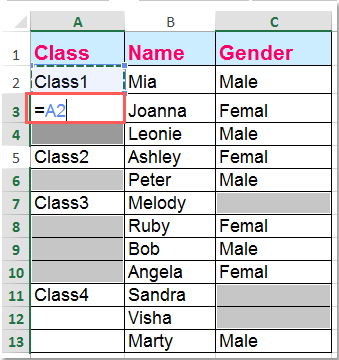
6. Nato pritisnite Ctrl + Enter tipke, so bile vse prazne celice napolnjene z izvirnimi združenimi podatki. Oglejte si posnetek zaslona:

 Odklopite celice in napolnite s podvojenimi podatki s kodo VBA
Odklopite celice in napolnite s podvojenimi podatki s kodo VBA
Z naslednjo kodo VBA lahko celice hitro odstranite in izpolnite vrednosti.
1. Držite tipko ALT + F11 in odpre tipko Microsoft Visual Basic za aplikacije okno.
2. Kliknite Vstavi > Moduliin v mapo prilepite naslednji makro Moduliokno.
Sub UnMergeSameCell () 'Upadateby Extendoffice
Dim Rng As Range, xCell As Range xTitleId = "KutoolsforExcel" Set WorkRng = Application.Selection Set WorkRng = Application.InputBox ("Range", xTitleId, WorkRng.Address, Type: = 8) Application.ScreenUpdating = False Application.DisplayAlerts = False for Every Rng In WorkRng If Rng.MergeCells then with Rng.MergeArea .UnMerge .Formula = Rng.Formula End with End If Next Application.DisplayAlerts = True Application.ScreenUpdating = True End Sub
3. Nato pritisnite F5 tipko za zagon te kode, se prikaže pogovorno okno za izbiro obsega, s katerim želite delati, glejte posnetek zaslona:

4. klik OK, nato so združene celice združene in samodejno zapolnile prvotne združene vrednosti.
 Odklopite celice in z enim klikom napolnite podvojene podatke
Odklopite celice in z enim klikom napolnite podvojene podatke
Z Odstrani celico uporabnost Kutools za Excel, lahko z enim klikom odstranite celice in jih napolnite s podvojenimi podatki, ta način je zelo preprost in priročen.
| Kutools za Excel : z več kot 300 priročnimi dodatki za Excel, ki jih lahko brezplačno preizkusite v 30 dneh. |
Po namestitvi Kutools za Excel, lahko naredite naslednje:
1. Izberite stolpce, ki jih želite odstraniti, in izpolnite podatke.
2. Kliknite Kutools > Spoji in razdeli > Unmerge Celice & Fill Value, glej posnetek zaslona:

3. In združene celice so bile hkrati združene in napolnjene s podvojenimi vrednostmi. Oglejte si posnetke zaslona:
 |
 |
 |
 Z Kutools za Excel odstranite celice in jih napolnite s podvojenimi podatki
Z Kutools za Excel odstranite celice in jih napolnite s podvojenimi podatki
Povezani članek:
Spojite sosednje vrstice z enakimi podatki v Excelu
Najboljša pisarniška orodja za produktivnost
Napolnite svoje Excelove spretnosti s Kutools za Excel in izkusite učinkovitost kot še nikoli prej. Kutools za Excel ponuja več kot 300 naprednih funkcij za povečanje produktivnosti in prihranek časa. Kliknite tukaj, če želite pridobiti funkcijo, ki jo najbolj potrebujete...

Kartica Office prinaša vmesnik z zavihki v Office in poenostavi vaše delo
- Omogočite urejanje in branje z zavihki v Wordu, Excelu, PowerPointu, Publisher, Access, Visio in Project.
- Odprite in ustvarite več dokumentov v novih zavihkih istega okna in ne v novih oknih.
- Poveča vašo produktivnost za 50%in vsak dan zmanjša na stotine klikov miške za vas!
